Ditulis.ID – Jika Anda mendapatkan HP baru dan cukup masuk ke akun WhatsApp Anda, pesan lama Anda tidak akan ditransfer secara otomatis. Tutorial ini menjelaskan cara mentransfer obrolan WhatsApp ke perangkat baru baik chat pribadi maupun grub whatsapp, sehingga Anda dapat melanjutkan tepat di tempat terakhir Anda tinggalkan.
Daftar Isi
Pencadangan & pemulihan transfer WhatsApp:

1. Pencadangan dan pemulihan Google Drive
Versi WhatsApp yang lebih baru menyertakan pencadangan Google Drive otomatis, yang membuat proses mentransfer riwayat obrolan WhatsApp antar smartphone menjadi lebih mudah dari sebelumnya.
- Anda cukup mengetuk tiga titik di kiri atas layar dan pergi ke Pengaturan > Obrolan > Cadangan obrolan .
- Dari sini, Anda dapat mencadangkan secara manual, atau mengaturnya untuk mencadangkan secara otomatis sesering yang Anda suka. Saat WhatsApp diinstal ulang, Anda akan diminta untuk memulihkan obrolan dan multimedia dari Google Drive.
- Obrolan dan kontak akan langsung muncul di aplikasi, sementara media akan mulai mengunduh di latar belakang.
- Ini adalah metode yang kami gunakan saat kami mengganti smartphone untuk ditinjau dan diuji, dll.
2. Mencadangkan obrolan dan memulihkannya secara manual
Jika Anda belum menerima pembaruan WhatsApp Google Drive , atau hanya ingin melakukan hal-hal dengan cara lama, masih cukup mudah untuk membuat cadangan dan memindahkannya ke HP baru Anda. Cukup lanjutkan sebagai berikut:
- Buka menu Pengaturan WhatsApp, ketuk Obrolan dan panggilan , lalu ketuk Cadangan obrolan .
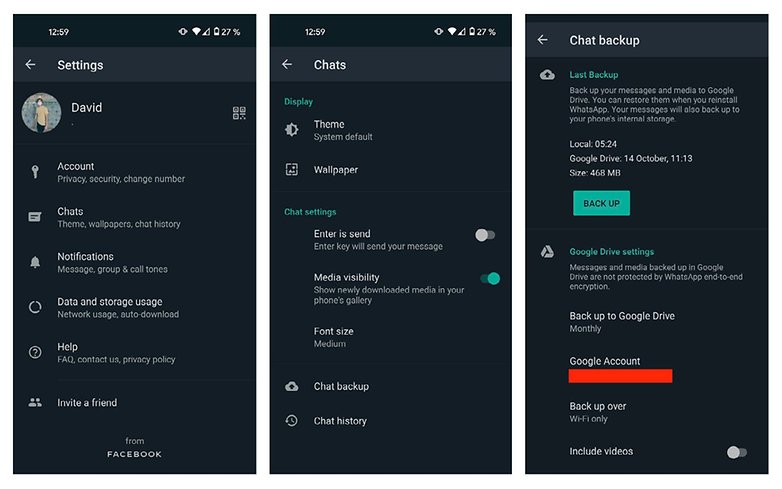
- Jika smartphone Android lama Anda dan yang baru sama-sama menggunakan kartu SD eksternal untuk memori, cukup cadangkan ke kartu SD lalu alihkan dari HP lama Anda, dan masukkan ke yang baru. Pulihkan dari kartu SD ke WhatsApp yang baru diinstal di HP baru Anda.
- Untuk smartphone yang menyimpan ke memori internal, seperti kebanyakan perangkat yang lebih baru, sambungkan smartphone Anda ke PC melalui kabel USB, dan arahkan ke memori internal perangkat ke folder WhatsApp / Database. Di sinilah semua file cadangan disimpan dengan tanggal. Salin file dengan tanggal pembuatan terbaru (namanya akan berbeda dari cadangan otomatis yang dibuat) ke PC Anda di lokasi yang mudah ditemukan (seperti desktop Anda).
- Instal WhatsApp di perangkat baru Anda tetapi jangan membuka aplikasi!
- Hubungkan perangkat baru Anda ke PC melalui USB. Karena Anda sudah mengunduh WhatsApp ke handset baru Anda, folder WhatsApp / Databases sekarang seharusnya sudah ada. Jika tidak, Anda dapat secara manual membuat folder Database baru di folder WhatsApp .

- Salin file cadangan percakapan WhatsApp Anda ke folder ini.
- Sekarang mulai WhatsApp di HP baru Anda dan verifikasi nomor telepon Anda. Anda sekarang harus mendapatkan pemberitahuan bahwa cadangan pesan ditemukan. Cukup ketuk Pulihkan , dan selesai. Setelah beberapa detik, semua pesan Anda akan muncul di perangkat baru Anda.
3. Mentransfer obrolan WhatsApp dari iPhone ke Android
Harap dicatat bahwa tanpa menggunakan alat pihak ketiga yang meragukan, saat ini tidak mungkin untuk mentransfer obrolan dari iOS ke Android atau sebaliknya. Pengguna iPhone dapat, bagaimanapun, menggunakan iCloud untuk mendapatkan pesan lama mereka di iPhone baru mereka dengan cara yang sama seperti pengguna Android dapat menggunakan fitur cadangan Google Drive.
Apakah ada cara lain yang sudah Anda coba? Apakah Anda berhasil mentransfer data WhatsApp Anda ke HP baru dengan lancar? Beri tahu kami di komentar.







